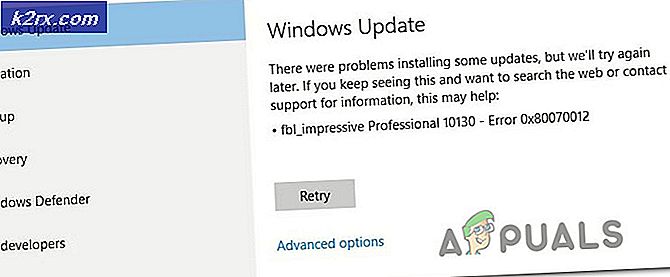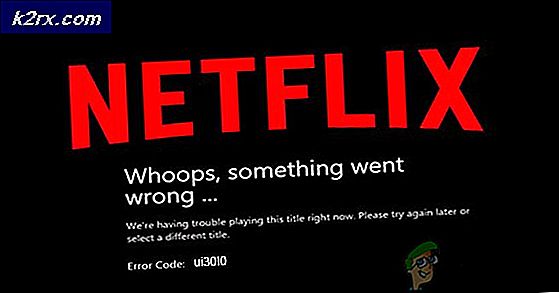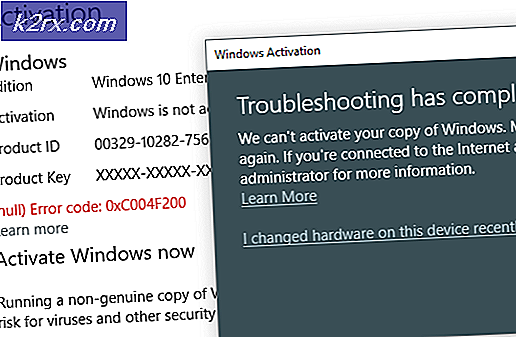Javascript-uitzonderingsfout in Microsoft Teams op Windows 10
JavaScript-uitzonderingsfout in Microsoft Teams is meerdere keren gemeld op online ondersteuningsforums en in de Microsoft Support Community. Het komt meestal voor in een van de twee situaties: wanneer een gebruiker probeert Microsoft Teams-instellingen uit te voeren of wanneer een gebruiker Microsoft Teams-software probeert uit te voeren. De foutmelding is als volgt:
Wat veroorzaakt Javascript-uitzonderingsfout in Microsoft Teams?
We hebben een aantal oorzaken van het probleem opgesomd nadat we de feedback van de gebruiker en de technische autoriteiten in detail hebben bekeken. De hoofdoorzaken van deze fout kunnen vaag van aard zijn, maar de meest gerapporteerde mogelijke redenen in de online gemeenschap worden hieronder opgesomd. De lijst is als volgt:
- druk de Windows-toets + R toetsen op uw toetsenbord om te openen Dialoogvenster Uitvoeren.
- Type appwiz.cpl en klik OK. Hiermee gaat u naar de lijst met alle geïnstalleerde programma's op uw pc.
- Zoek alle Microsoft Visual C ++ -programma's in de lijst, selecteer ze en klik op Verwijderen. Hierdoor wordt een reeks verwijderingswizards gestart die rug aan rug lopen. Wacht tot het proces is voltooid.
- Download een nieuwe bijgewerkte kopie van Microsoft Visual C ++ Runtime Libraries van de officiële Microsoft Support-webpagina en vervolgens installeren hen. Dit zou uw probleem moeten oplossen.
Oplossing 2: maak de installatie ongedaan en installeer MS Teams opnieuw
Als het installeren van de nieuwste versies van Microsoft Visual C ++ Runtime Libraries uw probleem niet heeft opgelost, is de kans groot dat sommige MS Teams-systeembestanden beschadigd zijn. De gemakkelijke oplossing zou zijn om MS Teams volledig te verwijderen en de laatste nieuwe kopie opnieuw te installeren. Volg hiervoor de onderstaande stappen:
- Sluit MS Teams door met de rechtermuisknop te klikken op de MS Teams-pictogram in de taakbalk en selecteer Afsluiten. Hiermee wordt een einde gemaakt aan alle lopende achtergrondprocessen met betrekking tot MS Teams.
- Klik met de rechtermuisknop op Begin en selecteer Controlepaneel om het te openen.
- Selecteer Een programma verwijderen onder de sectie Programma's. Hiermee gaat u naar de lijst met alle geïnstalleerde programma's op uw pc.
- Selecteer Microsoft Teams uit de lijst met geïnstalleerde programma's en klik op Verwijderen. Hiermee wordt MS Teams verwijderd. De procedure kan even duren, dus wacht tot deze is voltooid.
- druk op Windows + R toetsen op uw toetsenbord om te openen Dialoogvenster Uitvoeren. Type %app data% en klik OK. Hiermee gaat u naar een verborgen map met de naam AppData waar gebruikersgegevens worden opgeslagen voor verschillende toepassingen die op uw pc zijn geïnstalleerd.
- Open de Microsoft-map, klik met de rechtermuisknop op Teams map en selecteer Verwijderen.
- Sluit alle vensters en druk nogmaals op Windows + R toetsen op uw toetsenbord om te starten Rennen. Type %Programma gegevens% en klik OK. Dit brengt u naar een verborgen map met de naam ProgramData waar programmagerelateerde instellingen of gegevens worden opgeslagen.
- Herhaal stap 6. Nu hebt u Microsoft Teams eindelijk volledig van uw computer verwijderd.
- Download een nieuwe bijgewerkte kopie van de Microsoft Teams-desktopinstallatie van de officiële Microsoft Teams-downloadpagina en vervolgens installeren het. Dit zou uw probleem eindelijk moeten oplossen.